O szablonie prezentacji szkoleniowej
Podnoszenie kwalifikacji zespołu może sprzyjać bardziej kreatywnej i innowacyjnej pracy. Zapewniając wysokiej jakości szkolenie, wyposażasz zespół w narzędzia do osiągania sukcesu.
Sposób, w jaki przedstawiasz swoje szkolenie, może zadecydować o jakości doświadczenia dla pracowników. Nawet najgłębsze treści szkoleniowe mogą zostać przeoczone, jeśli pracownicy nie są w pełni zaangażowani w doświadczenie.
Szablon prezentacji szkoleniowej pomaga w zaplanowaniu szkolenia i stworzeniu atrakcyjnej wizualnie prezentacji dla Twoich pracowników. Dodatkowo, ułatwia współpracę z innymi trenerami poprzez wypracowywanie pomysłów na tablicy i dostosowywanie szablonu podczas sesji burzy mózgów.
Po zakończeniu szkolenia Twój zespół może używać Szablonu prezentacji szkoleniowej jako jedynego źródła prawdy, do którego można się odnosić. Koniec z przełączaniem się między edytorami slajdów, dokumentami papierowymi i ręcznie sporządzanymi mapami myśli w notatnikach.
Jak używać szablonu prezentacji szkoleniowej
Szablon prezentacji szkoleniowej jest już przygotowany na Twojej tablicy — właśnie dlatego łatwo jest tworzyć prezentacje szkoleniowe w Miro. Możesz pożegnać się z nudnymi slajdami szkoleniowymi.
Możesz łatwo edytować i dostosowywać prezentację szkoleniową, tak aby odpowiadała Twoim potrzebom i pasowała do brandingu Twojej firmy. Niezależnie od tego, czy musisz zmienić kolory, dodać logo, zamieścić link do dodatkowych materiałów szkoleniowych, czy uzupełnić szkolenie o obrazy, ten szablon sprawia, że personalizacja jest prosta i bezproblemowa.
Nie musisz także trzymać się sztywno szablonu. Możesz dodawać lub usuwać ramki, aby stworzyć tyle, ile potrzebujesz slajdów, tworząc imponującą zawartość szkoleniową.
Dostosuj swoje ramki do treści szkoleniowej
W Miro ramki są "slajdami" prezentacyjnymi. Wszystkie ramki znajdują się na tablicy w platformie. Zawierają one całą treść Twojego slajdu i trzymają ją razem, aby była gotowa do prezentacji szkolenia, tak jak przy tradycyjnym edytorze slajdów.
Gdy już otworzysz swój Szablon Prezentacji Szkoleniowej, możesz:
Zmień tekst
Dostosuj czcionkę
Zmień kolor tła
Zastąp obrazy swoimi
Dodaj więcej obrazów
Przeciągaj i upuszczaj, aby zmienić kolejność ramek. Kiedy to robisz, wszystko, co znajduje się w ramce, również się przemieszcza. Nie musisz najpierw zaznaczać wszystkich elementów w ramce!
Aby dodać elementy w ramce, przeciągnij obrazy, pola tekstowe i inne elementy, które chcesz użyć. Możesz dwukrotnie kliknąć tytuł każdej ramki, aby nadać im inny tytuł, jeśli chcesz.
Duplikuj ramki, aby dodać więcej slajdów. Możesz nawet dodać nowe ramki, rysując na tablicy dla niestandardowego formatu lub wybierając jeden z istniejących formatów ramek, takich jak 16:9.
Aby uzyskać bardziej szczegółowe informacje na temat dostosowywania materiału szkoleniowego, przeczytaj o trybie prezentacji w Miro.
Przeprowadź burzę mózgów z zespołem
Ponieważ Twoje ramki znajdują się na tablicy Miro, możesz korzystać z pozostałej części tablicy, aby współpracować z innymi osobami pomagającymi w tworzeniu szkolenia. Przeprowadź burzę mózgów na temat pomysłów na slajdy, tworząc makiety i szkice. Możesz również dodać mapy myśli na tablicy, aby zaplanować swoje szkolenie.
Wyświetlanie listy ramek i eksport
Możesz wyświetlić wszystkie ramki na swojej tablicy za pomocą listy ramek. Ta lista pokaże Ci podgląd tego, jak będzie wyglądać Twoja prezentacja szkoleniowa podczas eksportu tablicy.
Przeciągnij i upuść swoje ramki, aby zmienić ich kolejność, jeśli chcesz. Gdy uznasz, że wszystko wygląda dobrze, możesz zapisać swoją prezentację szkoleniową jako PDF.
Prezentuj swoje szkolenie w Miro
Jeśli chcesz prezentować bezpośrednio z tablicy bez opuszczania Miro, zamiast eksportować PDF, możesz to zrobić. Miro ma wbudowany tryb prezentacji zaprojektowany do tego celu.
Gdy aktywujesz tryb prezentacji, rozpoczniesz pokaz slajdów z istniejących ramek Twojej prezentacji szkoleniowej. Użyj strzałek na klawiaturze, aby poruszać się pomiędzy ramkami.
Wskazówki dotyczące strukturyzacji prezentacji szkoleniowej
Najpierw przywitaj publiczność, układając ramki swojej prezentacji szkoleniowej. Następnie przedstaw siebie lub zespół szkoleniowy.
Po zakończeniu sekcji wprowadzającej, przejdź do szkolenia, zajmując się wyzwaniem, które ma ono pomóc rozwiązać. Powinieneś również przedstawić swoje oczekiwania wobec pracowników. Na przykład, czy chcesz, aby uczestniczyli w interaktywnym szkoleniu? Czy pytania będą przyjmowane dopiero na końcu? Czy mogą spodziewać się quizu lub egzaminu po zakończeniu szkolenia?
Przejdź do głównego tematu szkolenia i podaj streszczenie każdej sekcji z możliwością zadawania pytań, jeśli to możliwe. Planując zakończenie, podsumuj główne punkty szkoleniowe i kluczowe elementy, które należy zapamiętać.
Możesz zakończyć prezentację szkoleniową, wskazując, co będą robić dalej. Może to być zadanie domowe, konkretny cel, nadchodząca sesja szkoleniowa, oceny bądź inne zadania.
Aby zachęcić do dyskusji, zostaw na końcu slajd sygnalizujący, że jesteś gotów do przyjmowania pytań.
FAQ dotyczące prezentacji szkoleniowych
Co powinno znaleźć się w prezentacji szkoleniowej?
Upewnij się, że uwzględniasz treści, które odpowiadają różnym stylom uczenia się. Nie wszyscy pracownicy uczą się w ten sam sposób. Na przykład, dla wzrokowców możesz dodać diagramy przepływu i mapy. Dodaj tekst do swoich slajdów dla tych, którzy wolą czytać. Dla kinestetyków uwzględnij rzeczywiste przykłady i ćwiczenia praktyczne do wykonania podczas sesji szkoleniowej. Na koniec, słuchowcy skorzystają z możliwości usłyszenia twojego głosu podczas prezentacji.
Jak przygotować skuteczną prezentację szkoleniową?
Kiedy prowadzisz swoją prezentację szkoleniową, upewnij się, że jesteś dobrze wypoczęty na tę okazję. Ważne jest, aby wyglądać na otwartego i przystępnego. Jeśli prowadzisz prezentację dłuższą niż 30 minut, zaplanuj krótkie przerwy, aby umożliwić lepszą retencję. Powinieneś także dodać elementy interaktywne pomiędzy sekcjami. Na przykład, włącz ćwiczenia ze scenariuszami, aby ocenić stopień zrozumienia treści przez pracowników. Podziękuj pracownikom za uwagę, gdy zakończysz sesję szkoleniową. Odpowiedz na pytania, na które możesz. Kiedy to możliwe, zarezerwuj czas po prezentacji, aby pracownicy mogli porozmawiać z Tobą osobiście o dodatkowych pytaniach i obawach.

Miro
The AI Innovation Workspace
Miro umożliwia 80 milionom użytkowników współpracę bez przeszkód niezależnie od lokalizacji, wspierając ich w kształtowaniu przyszłości.
Kategorie
Podobne szablony
Szablon prezentacji QBR

Szablon prezentacji QBR
Użyj szablonu prezentacji QBR Miro, aby przedstawić klientom przegląd wyników ich działalności i pokazać, gdzie możesz dodać więcej wartości. Przeglądaj swoje sukcesy z ostatnich 90 dni i stwórz plan działania na następny kwartał.
Szablon prezentacji roadmapy produktu

Szablon prezentacji roadmapy produktu
Użyj szablonu prezentacji roadmapy produktu, aby przedstawić swój plan dotyczący rozwoju produktu. Niezależnie od tego, czy zaczynasz od zera z nowym produktem, czy aktualizujesz istniejący, prezentacja roadmapy zapewni zgranie zespołu i utrzymanie partnerów w bieżącej informacji.
Szablon prezentacji
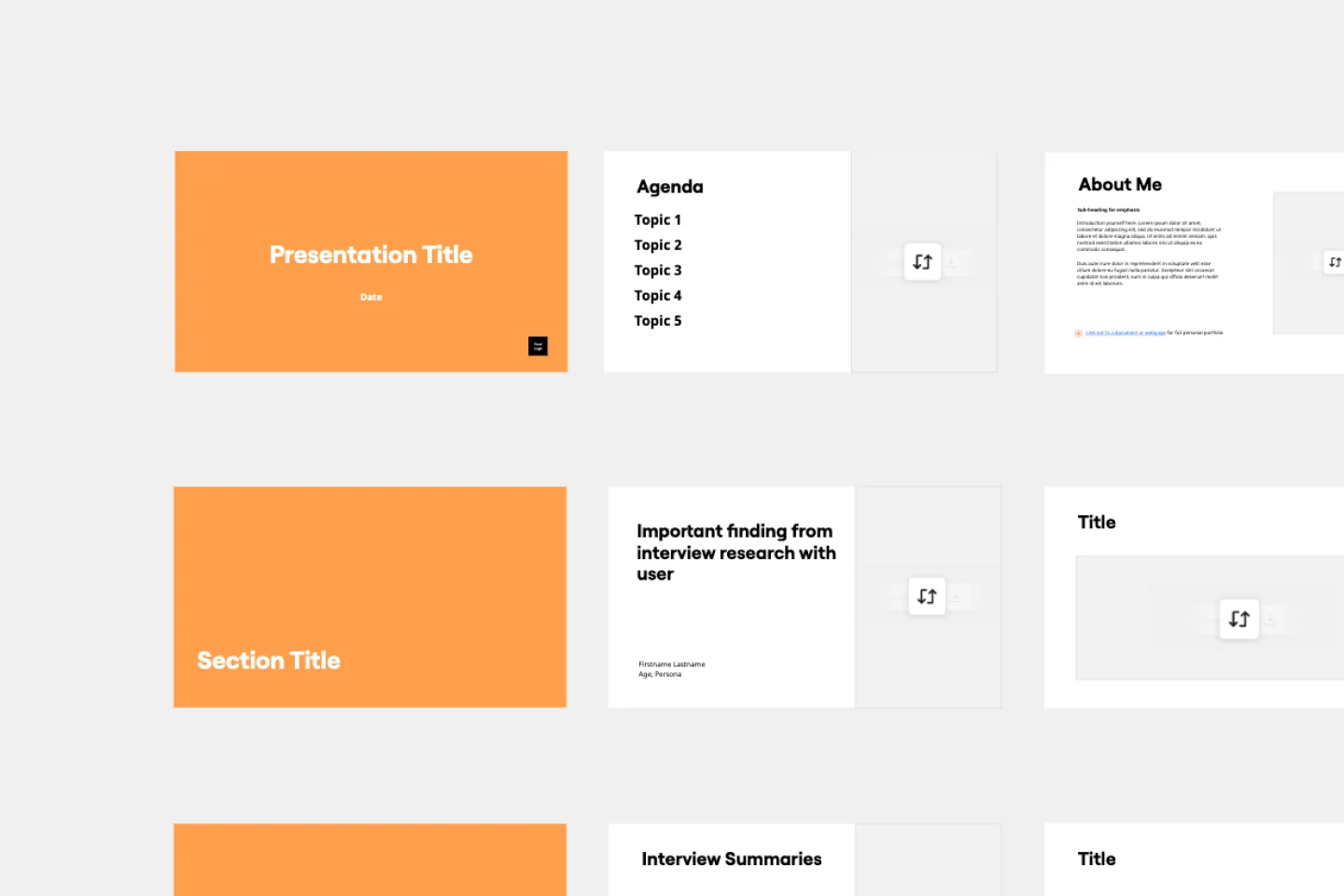
Szablon prezentacji
Prezentacje główne, zaprojektowane do budowania entuzjazmu i poszerzania wiedzy na określony temat, są bardziej potężne, niż większość ludzi myśli. Dzięki nim możesz inspirować i jednoczyć publiczność wokół wspólnego celu. Dajemy Ci łatwy sposób na to — po prostu użyj naszego szablonu Prezentacji Głównej, aby stworzyć własną, wciągającą prezentację.
Szablon prezentacji QBR

Szablon prezentacji QBR
Użyj szablonu prezentacji QBR Miro, aby przedstawić klientom przegląd wyników ich działalności i pokazać, gdzie możesz dodać więcej wartości. Przeglądaj swoje sukcesy z ostatnich 90 dni i stwórz plan działania na następny kwartał.
Szablon prezentacji roadmapy produktu

Szablon prezentacji roadmapy produktu
Użyj szablonu prezentacji roadmapy produktu, aby przedstawić swój plan dotyczący rozwoju produktu. Niezależnie od tego, czy zaczynasz od zera z nowym produktem, czy aktualizujesz istniejący, prezentacja roadmapy zapewni zgranie zespołu i utrzymanie partnerów w bieżącej informacji.
Szablon prezentacji
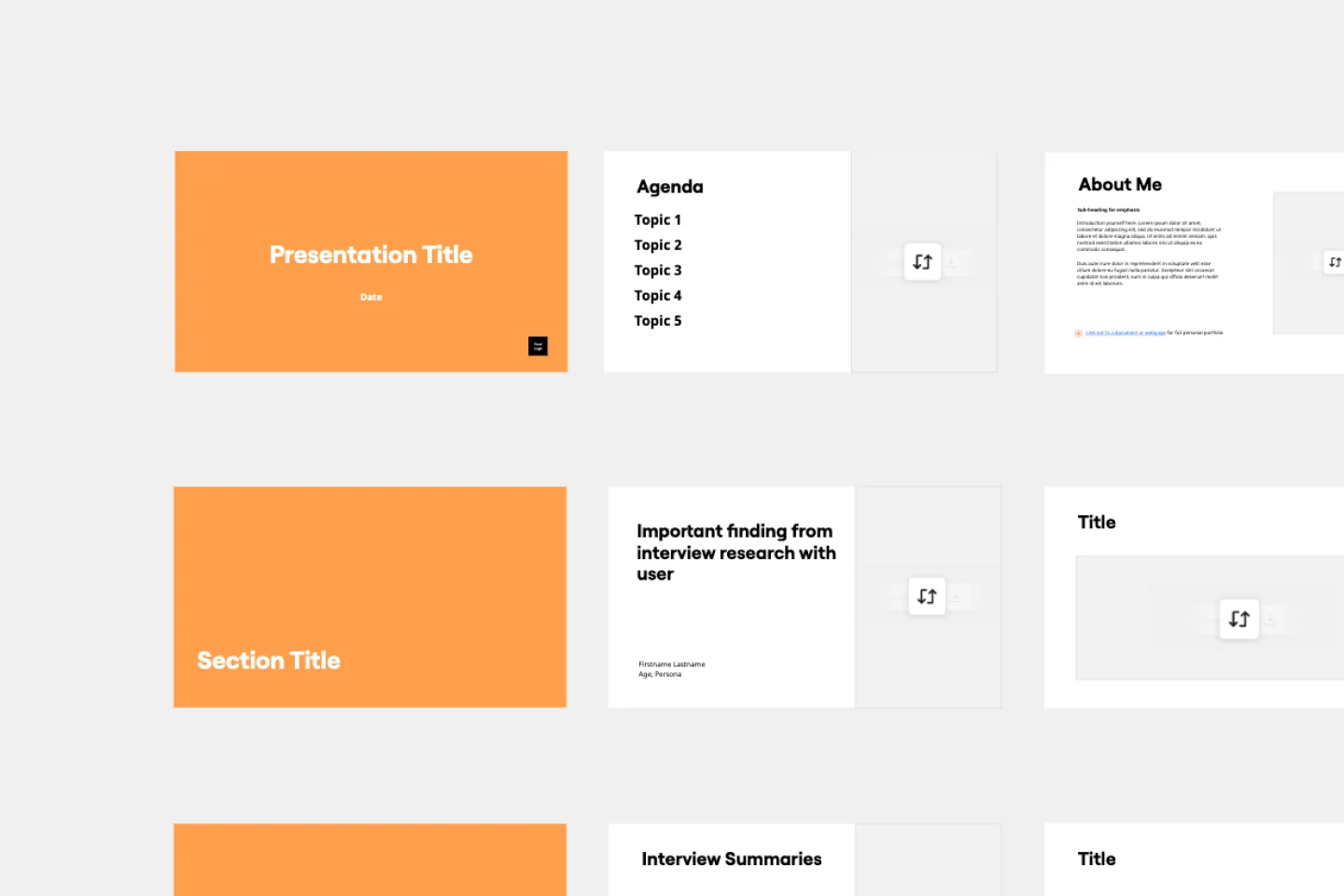
Szablon prezentacji
Prezentacje główne, zaprojektowane do budowania entuzjazmu i poszerzania wiedzy na określony temat, są bardziej potężne, niż większość ludzi myśli. Dzięki nim możesz inspirować i jednoczyć publiczność wokół wspólnego celu. Dajemy Ci łatwy sposób na to — po prostu użyj naszego szablonu Prezentacji Głównej, aby stworzyć własną, wciągającą prezentację.